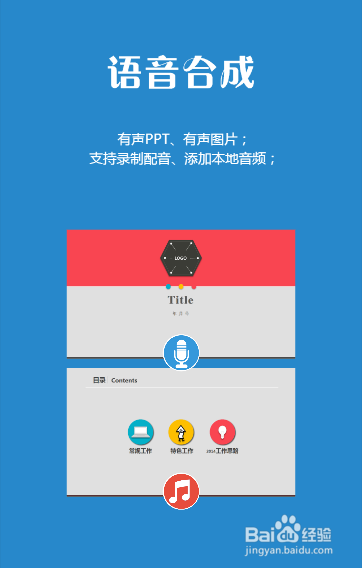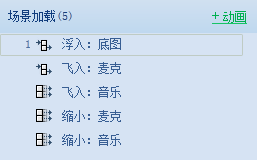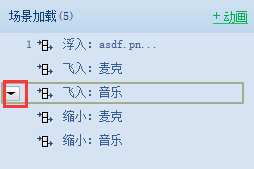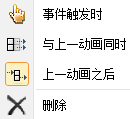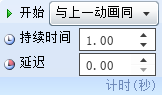【炫课基础案例教程】并列动画如何制作
1、打开炫课设置“场景背景”颜色,参考十六进制值:2788CB,素材排版,如下图
2、添加动画选中部件,在上方动画菜单中为其添加动画,为底图添加【浮入】,麦克图标添加【飞入】效果选项为【自左侧】飞入,【缩小】动画,音乐图标添加【飞入】效果选项为【自敫嘹萦钻右侧】飞入,【缩小】动画,然后对动画进行如下排序:
3、然后分别点击音乐【飞入】、【缩小】动画,麦克【缩小】动画
4、点击三角符号按钮
5、分别将动画设置【于上一动画同时】进行,并将动画持续时长设置为1秒钟。这样动画就完成啦~
声明:本网站引用、摘录或转载内容仅供网站访问者交流或参考,不代表本站立场,如存在版权或非法内容,请联系站长删除,联系邮箱:site.kefu@qq.com。
阅读量:29
阅读量:61
阅读量:70
阅读量:54
阅读量:55